 tutoriels informatiques
tutoriels informatiques Navigateur
Navigateur Comment configurer le plug-in de blocage des publicités de Google Chrome
Comment configurer le plug-in de blocage des publicités de Google ChromeComment configurer le plug-in de blocage des publicités de Google Chrome
L'éditeur PHP Youzi vous présentera en détail comment configurer le plug-in de blocage des publicités Google Chrome. Les plug-ins de blocage des publicités peuvent bloquer efficacement le contenu publicitaire sur les pages Web et améliorer l'expérience de navigation. Avec des paramètres simples, vous pouvez personnaliser vos règles de blocage des publicités pour bloquer des sites Web ou des types de publicités spécifiques. Dans le même temps, vous pouvez également ajuster la liste blanche pour garantir que les annonces sur les sites Web importants s'affichent normalement. En suivant les conseils de cet article, vous pouvez facilement configurer le plug-in de blocage des publicités de Google Chrome pour vous débarrasser des interférences publicitaires gênantes et profiter d'un environnement de navigation rafraîchissant.

Comment installer le plug-in de blocage des publicités sur Google Chrome
1. Nous désactivons d'abord le mode sans échec dans la page de confidentialité et de sécurité du navigateur Chrome, comme indiqué sur l'image.
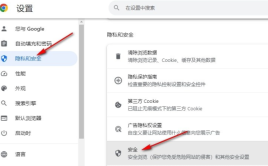
2. Ensuite, nous cliquons pour ouvrir l'icône de l'extension, puis cliquons pour sélectionner l'option "Gérer les extensions" dans la liste déroulante, comme indiqué sur l'image.

3. Après être entré dans la page de l'extension de gestion, nous cliquons d'abord sur l'option "Mode développeur" sur la page, comme indiqué sur l'image.

4. Ensuite, nous faisons glisser le fichier "uBlock", qui est le plug-in de blocage des publicités, dans le navigateur Chrome à partir de la page du dossier, comme indiqué sur l'image.

5. Enfin, nous cliquons sur l'option "Ajouter une extension" dans la boîte contextuelle pour installer le plug-in, comme indiqué sur l'image.
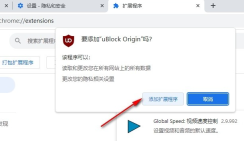
Ce qui précède est le contenu détaillé de. pour plus d'informations, suivez d'autres articles connexes sur le site Web de PHP en chinois!
 Comment gérer les paramètres de chrome automatiqueApr 18, 2025 am 09:02 AM
Comment gérer les paramètres de chrome automatiqueApr 18, 2025 am 09:02 AMCe guide explique comment gérer la fonctionnalité de chrome automatique de Chrome, y compris l'activation, la désactivation, l'édition et la suppression des données enregistrées. Activer Chrome Autofill Activez rapidement le automatique pour les adresses et les informations de paiement dans Chrome: Ouvrez Chrome et cliquez
 Faire le commutateur: comment obtenir Chrome sur Windows 11Apr 17, 2025 pm 03:36 PM
Faire le commutateur: comment obtenir Chrome sur Windows 11Apr 17, 2025 pm 03:36 PMCe guide explique comment installer Google Chrome sur Windows 11 et le définir comme votre navigateur par défaut. Windows 11 comprend Edge, un navigateur similaire à Chrome. Cependant, si vous préférez Chrome, voici comment l'obtenir: Télécharger Google Chrome sur Windows 11:
 À qui possède 51% de Google?Apr 09, 2025 am 12:03 AM
À qui possède 51% de Google?Apr 09, 2025 am 12:03 AMLa participation de 51% de Google est contrôlée par les fondateurs Larry Page et Sergey Brin à travers les parts de classe B. 1) Les actions d'Alphabet sont divisées en actions de classe A, de classe B et de classe C. de classe B ont 10 voix par action. 2) Page et Bryn détiennent la plupart des actions de classe B pour s'assurer qu'elles ont la domination des décisions de l'entreprise.
 Quelles recherches Google sont surveillées?Apr 08, 2025 am 12:01 AM
Quelles recherches Google sont surveillées?Apr 08, 2025 am 12:01 AMGoogle surveille les mots clés de recherche des utilisateurs, les temps, les appareils, les cookies et les adresses IP pour optimiser la recherche et la publicité. Les utilisateurs peuvent protéger la confidentialité via le mode de confidentialité, le VPN ou le serveur proxy.
 Que représente le Google?Apr 07, 2025 am 12:13 AM
Que représente le Google?Apr 07, 2025 am 12:13 AMLe nom de Google provient du terme mathématique "Googol", qui représente un grand nombre suivi de 100 0s, symbolisant ses ambitions. Google est devenu un écosystème technologique énorme, notamment la technologie des moteurs de recherche, le cloud computing et l'intelligence artificielle, avec une influence couvrant plusieurs domaines de la culture, des affaires et de la société.
 Quel est le nom de Google Lady?Apr 06, 2025 am 12:01 AM
Quel est le nom de Google Lady?Apr 06, 2025 am 12:01 AMLe nom de Googlelady est Google Assistant. 1. Google Assistant est un assistant virtuel intelligent développé par Google, en utilisant les technologies NLP, ML et de reconnaissance vocale pour interagir avec les utilisateurs. 2. Son principe de travail comprend la reconnaissance de la parole, le traitement du langage naturel, la génération de réponse et l'exécution des tâches. 3. Les utilisateurs peuvent interagir avec les API de base et avancés, tels que l'interrogation de la météo ou le contrôle des appareils de maison intelligente.
 Quel est l'ancien nom de Google?Apr 05, 2025 am 12:12 AM
Quel est l'ancien nom de Google?Apr 05, 2025 am 12:12 AMGoogle'soldnamewas "backrub", reflétant la direction de la direction
 Google Cloud est-il gratuit?Apr 04, 2025 am 12:13 AM
Google Cloud est-il gratuit?Apr 04, 2025 am 12:13 AMGoogleCloud n'est pas complètement gratuit, mais offre des services gratuits. 1) Le moteur informatique offre des instances F1-MICRO gratuites, jusqu'à 720 heures par mois. 2) Le stockage cloud offre 5 Go gratuit d'espace de stockage standard. 3) D'autres services tels que BigQuery ont également des quotas gratuits, mais vous devez faire attention aux restrictions d'utilisation.


Outils d'IA chauds

Undresser.AI Undress
Application basée sur l'IA pour créer des photos de nu réalistes

AI Clothes Remover
Outil d'IA en ligne pour supprimer les vêtements des photos.

Undress AI Tool
Images de déshabillage gratuites

Clothoff.io
Dissolvant de vêtements AI

AI Hentai Generator
Générez AI Hentai gratuitement.

Article chaud

Outils chauds

Bloc-notes++7.3.1
Éditeur de code facile à utiliser et gratuit

Envoyer Studio 13.0.1
Puissant environnement de développement intégré PHP

Listes Sec
SecLists est le compagnon ultime du testeur de sécurité. Il s'agit d'une collection de différents types de listes fréquemment utilisées lors des évaluations de sécurité, le tout en un seul endroit. SecLists contribue à rendre les tests de sécurité plus efficaces et productifs en fournissant facilement toutes les listes dont un testeur de sécurité pourrait avoir besoin. Les types de listes incluent les noms d'utilisateur, les mots de passe, les URL, les charges utiles floues, les modèles de données sensibles, les shells Web, etc. Le testeur peut simplement extraire ce référentiel sur une nouvelle machine de test et il aura accès à tous les types de listes dont il a besoin.

Dreamweaver CS6
Outils de développement Web visuel

ZendStudio 13.5.1 Mac
Puissant environnement de développement intégré PHP





